Όταν σκεφτόμαστε την κοινή χρήση ενός πληκτρολογίου και ενός ποντικιούσε πολλά συστήματα, έρχεται στο μυαλό η εφαρμογή Synergy. Αλλά η Synergy είχε το δίκαιο μερίδιο των ζητημάτων της και έχει μια καλύτερη εναλλακτική λύση με τη μορφή της εφαρμογής Mouse Without Borders από τη Microsoft. ShareMouse είναι μια νέα, παρόλα αυτά παρόμοια εφαρμογή πολλαπλών πλατφορμώνπου σας επιτρέπει να μοιραστείτε το ποντίκι και το πληκτρολόγιο με πολλούς υπολογιστές στο δίκτυο. τόσο ενσύρματο όσο και ασύρματο. Το ShareMouse έχει σχεδιαστεί για να λειτουργεί παρόμοια με έναν διακόπτη KVM (κοντό για βίντεο και ποντίκι πληκτρολογίου) που είναι μια συσκευή υλικού για τον έλεγχο πολλών υπολογιστών από ένα απλό πληκτρολόγιο, οθόνη βίντεο και ποντίκι. Ένας διακόπτης KVM δεν είναι μόνο ακριβός και ογκώδης, αλλά απαιτεί επίσης να πιέζετε χειροκίνητα τα κουμπιά για να αλλάξετε τον έλεγχο του πληκτρολογίου και του ποντικιού από το ένα σύστημα στο άλλο. Το πλεονέκτημα του ShareMouse πάνω στο ποντίκι χωρίς σύνορα είναι ότι είναι cross-platform? λειτουργεί σε Windows και Mac.
Οι συνδέσεις του ShareMouse μπορούν επίσης να κρυφτούν καικρυπτογραφημένη μέσω LAN, προκειμένου να διατηρηθεί η επικοινωνία του ποντικιού και του πληκτρολογίου ασφαλή από μη εξουσιοδοτημένους χρήστες. Αυτό το προστατευτικό χαρακτηριστικό καθιστά την ShareMouse πολύ ασφαλή από άλλες εφαρμογές αυτού του είδους. Ακριβώς όπως το ποντίκι χωρίς σύνορα, μπορείτε να μοιραστείτε στοιχεία σε πολλούς υπολογιστές μεταφέροντας και αποθέτοντας τα αρχεία σε άλλο σύστημα. Για να ξεκινήσετε, εγκαταστήστε το ShareMouse σε τουλάχιστον δύο ξεχωριστούς υπολογιστές μέσω δικτύου και μεταβείτε Ρυθμίσεις από το μενού του δίσκου συστήματος για να διαμορφώσετε τις ρυθμίσεις συνδεσιμότητας.
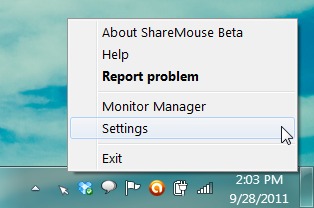
Για να ενεργοποιήσετε τη μεταφορά / απόθεση αρχείων και πρόχειρουσυγχρονισμού, μεταβείτε στην καρτέλα Ανταλλαγή δεδομένων. Μπορείτε να ορίσετε ένα πλήκτρο πρόσβασης για να επικολλήσετε το κοινό πρόχειρο. Η καρτέλα Δίκτυο επιτρέπει την επιλογή μιας θύρας UDP για επικοινωνία. Μπορείτε επίσης να κάνετε κλικ Βρείτε δωρεάν λιμάνι για να ρυθμίσετε αυτόματα μια ελεύθερη επικοινωνίαθύρα για τους υπολογιστές δικτύου που χρησιμοποιούν το MouseShare. Η καρτέλα "Ενημέρωση σε απευθείας σύνδεση" προορίζεται να ελέγξει για ενημερώσεις εφαρμογών, ενώ η καρτέλα Ασφάλεια παρέχει προστασία με κωδικό πρόσβασης και κρυπτογράφηση για συνδεδεμένους υπολογιστές MouseShare. Από αυτή την καρτέλα μπορείτε είτε να επιλέξετε τη μη προστατευμένη λειτουργία είτε να ενεργοποιήσετε την Προστατευόμενη λειτουργία, η οποία θα επιτρέψει σε πελάτες με τον ίδιο κωδικό πρόσβασης να συνδεθούν μόνο. Η σύνδεση θα συνδεθεί επίσης για μέγιστη ασφάλεια. Μόλις ολοκληρωθεί η διαμόρφωσή σας, η κοινή χρήση του πληκτρολογίου και του ποντικιού θα ενεργοποιηθεί αμέσως. Απλά βεβαιωθείτε ότι και τα δύο συστήματα χρησιμοποιούν την ίδια θύρα UDP για συνδεσιμότητα.
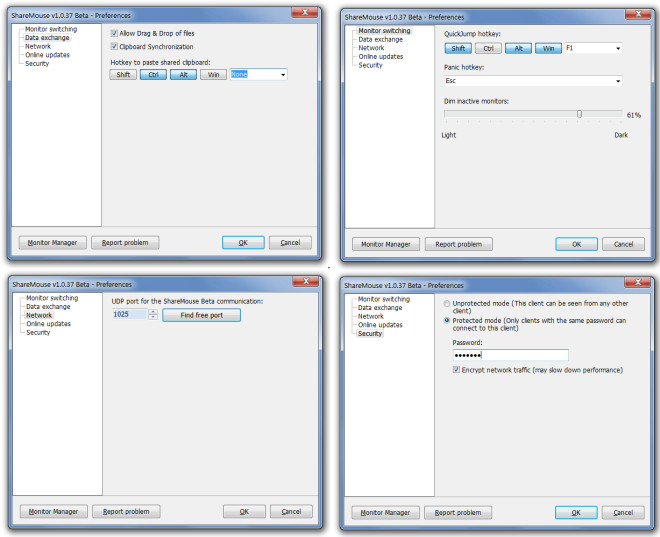
Μπορείτε να διαχειριστείτε τις συνδεδεμένες οθόνες σας επιλέγοντας Διαχείριση παρακολούθησης από το μενού του δίσκου συστήματος. Από το Monitor Manager, μπορείτε να οργανώσετε τη διάταξη των οθονών μεταφέροντας τις διαθέσιμες οθόνες για να αλλάξετε τη σειρά τους.
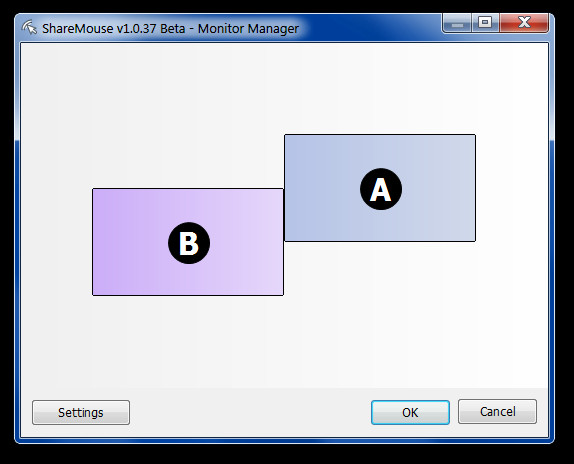
Για να μάθετε περισσότερα, ανατρέξτε στο παρακάτω βίντεο.
Το MouseShare λειτουργεί σε Windows XP, Windows Vista,Windows 7 και Mac OS X. Κατά τη διάρκεια των δοκιμών διαπιστώσαμε ότι τα αρχεία μπορούν να μεταφερθούν από το ένα σύστημα στο άλλο, υπό τον όρο ότι εκτελούν το ίδιο λειτουργικό σύστημα. Δεν μπορείτε να κάνετε μεταφορά και απόθεση αρχείων από Windows σε Mac και αντίστροφα. Επίσης δεν υποστηρίζει τη λειτουργία αντιγραφής και επικόλλησης, είναι δυνατή μόνο η μεταφορά αρχείων (για μετακίνηση) από ένα σύστημα σε άλλο.
Κατεβάστε MouseShare



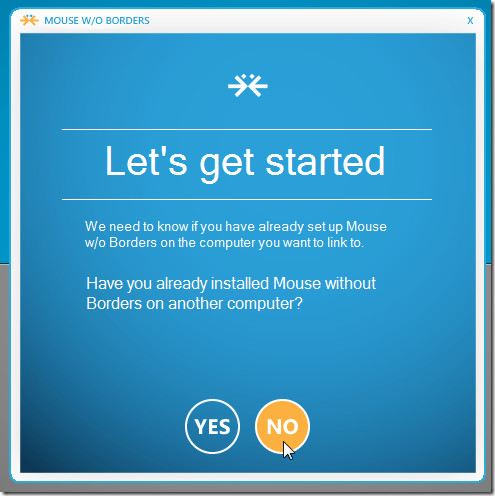




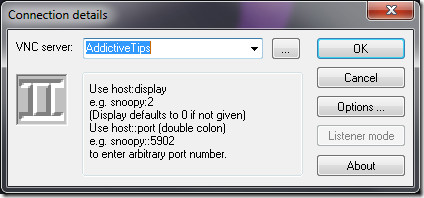




Σχόλια